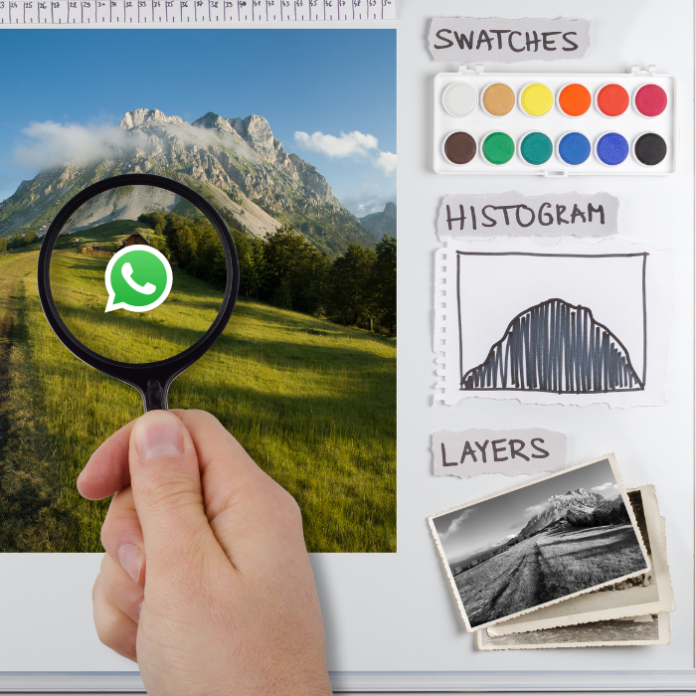Uno de los ejemplos más claros sobre la importancia de implementar herramientas de edición fue el éxito de TikTok. Después del análisis sobre su inesperada y acelerada popularidad, algunos han concluido que se debió a la facilidad de editar un video sin la necesidad de una app externa. Meta no se quiere quedar atrás y también ha implementado funciones para editar tus fotos o videos desde WhatsApp.
WhatsApp integra herramientas de edición de fotos muy poco explotadas por los usuarios y con las cuales puedes darle un toque excepcional a las imágenes que planeas enviar a través de la app.
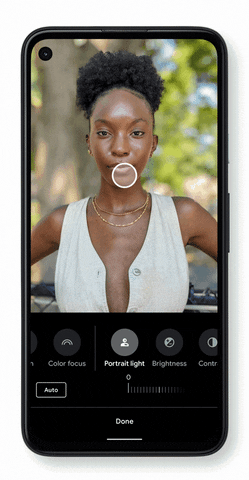
Lee: ¿Cómo desactivar el sonido que emite WhatsApp tras enviar un mensaje?
Las funciones para editar tus fotos desde WhatsApp que muy pocos conocen
Con estas tres funciones podrás agregar pixeles, cambiar la imagen de color a blanco y negro y cambiar el tamaño de pincel. ¡Todo desde el editor de WhatsApp!
Para empezar a usar estas herramientas, abre una de tus conversaciones en WhatsApp. Después, toma una fotografía al seleccionar el ícono de cámara o elige alguna imagen de tu galería. Para esta última opción, da clic en el signo ‘+’ y después ‘Fotos y videos’.
Las herramientas de edición las podrás encontrar en la parte superior de tu imagen. Selecciona el pincel y da clic en el cuadro con pixeles, el cual está ubicado en la parte inferior de la barra de colores.
Así podrás pixelar partes de tu imagen. Para incrementar o reducir el grosor del trazo mantén presionado el cuadro de pixeles y desliza tu dedo hacia el lado izquierdo para hacerlos más pequeños o hacia el derecho para agrandarlos.
¡También puedes cambiar tu foto a blanco y negro!
Para probar esta función, elige la opción del pincel con pixeles como anteriormente hemos explicado. Después, mantén presionado el cuadro de pixeles y deliza tu dedo hacia abajo. En automático el círculo de la parte superior de tu pantalla cambiará el fondo de los pixeles por un relleno gris.
Comienza a deslizar el pincel por las partes que quieras cambiar a blanco y negro. De igual manera, puedes agrandar o hacer más pequeño el pincel al deslizarlo hacia los lados.
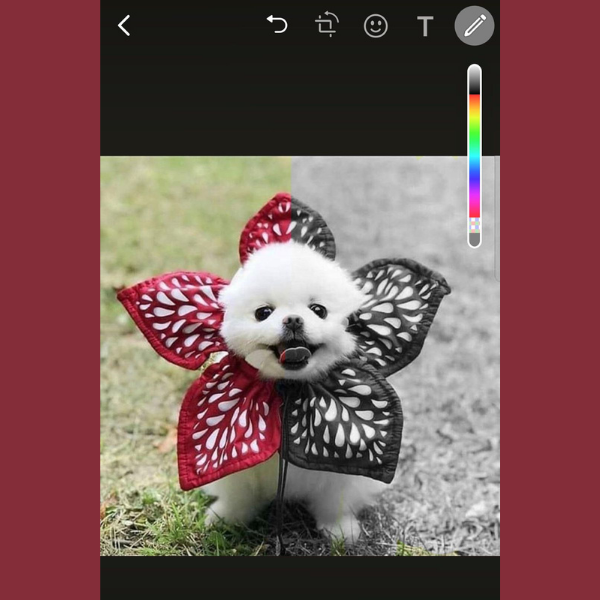
Ahora que ya sabes cómo puedes hacer ediciones más complejas desde WhatsApp, aprovecha que con tu Plan Telcel Max Sin Límite tienes acceso ilimitado a esta app. Así que edita todas las fotos que necesites con #TelcelLaMejorRed con la mayor Cobertura y Velocidad.
Lee: ¿Cómo desactivar el sonido que emite WhatsApp tras enviar un mensaje?
Y a ti, ¿cuál es el truco de WhatsApp que más te ha gustado de HolaTelcel?